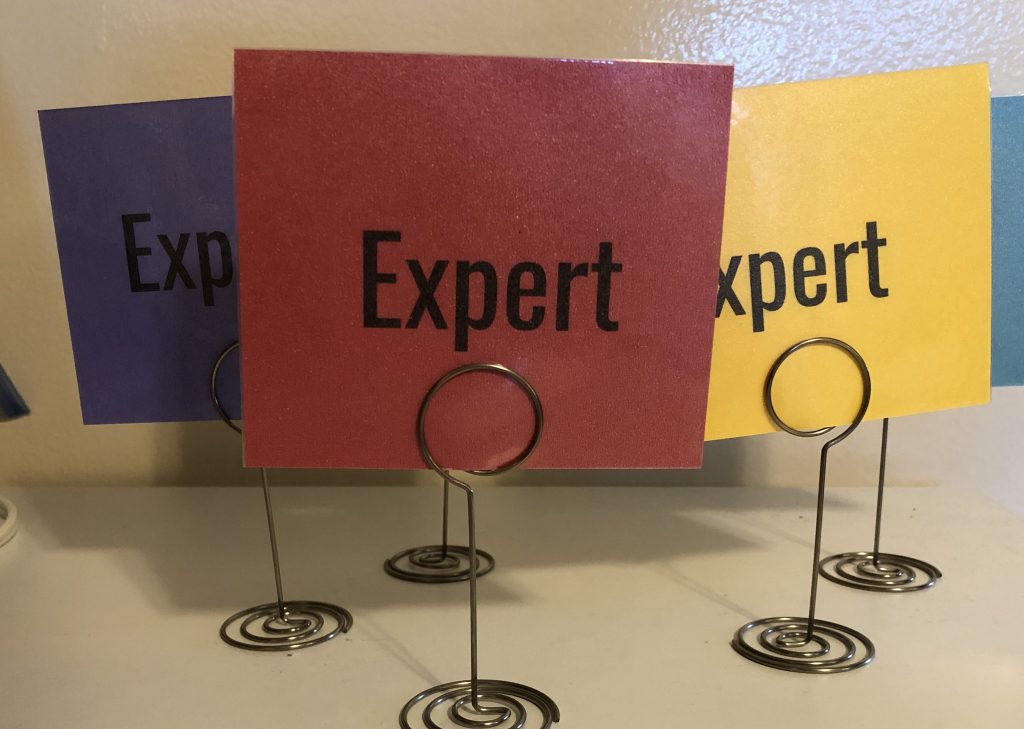寻找G Suite EDU的好处?那么你只需要看看这篇博文就可以了。在这篇文章中,我们将探讨教育者使用G Suite EDU工具解决课堂挑战的几种方法。让我们花点时间来回顾一下教育工作者面临的一些主要挑战。
这些挑战包括:
- 向学生提供个性化反馈
- 与专家和同行鼓励合作
- 学习谷歌教室
- 在教室里查看教育YouTube视频
- 定位顶级Chrome应用程序和扩展
准备好开始了吗?我们开始吧。
G套件EDU挑战#1:个人学生反馈
在这段视频中,肖恩·汤普森分享了教育工作者如何更容易地向学生提供个性化的反馈,然后学生回顾反馈,然后与你一对一地进行形成性的、反思性的讨论。
视频使用了两个你可能熟悉的工具,还有一个你可能不熟悉。第三个工具是你可能没有意识到的独裁者的扩展.AutoCrat采用简单的描述,屏蔽了很大的功能:
独裁者是一个易于使用,灵活的文件合并工具。它使从电子表格创建PDF或共享文档变得简单。独裁者是一个多用途的文件合并工具。它允许您从电子表格中获取数据,并通过模板将其合并到文档中。告诉独裁者哪些字段要通过<>合并。然后,让独裁者大量生成个性化文档。您也可以将文档作为电子邮件附件发送。或者,当提交新表单时,让独裁者自动化接管。这种自动化意味着你的监督更少,使你的工作更容易。(来源:改编自专制G套房市场)
另外两个工具包括Google表单和表格。你可能想要观看本系列的其他视频。
G套件EDU挑战#2:通过专家卡促进合作
希望你可以让学生自我认定为其他学习者的指南吗?您可能想尝试Zak Kolar的这种方法。他写:
我用这些“专家”卡与5年级学生去年的谷歌网站。在他们的书桌上更有经验的地方“专家”卡。这对其他学生来说,他们可以回答与某个领域相关的问题。这些区域包括插入图像,创建链接,更改布局等。
扎克指出,这种方法让他可以自由地四处走动,回答更棘手的问题。调整方法以应对技术和内容方面的挑战。教学生自我评估是有帮助的。当学生学会检查或评估他们自己的学习,这可能是非常强大的。因此,当学生自主学习时,你可以看到责任的逐渐释放。他们可能会从你检查理解开始,但当他们有了信心,他们会转向自我检查。当他们获得知识时,他们可以成为别人的助手。
你可以在这些链接中看到具体的方法:
- 同学合作的学生专家卡(网站)。Zak Kolar描述了他对专家卡的使用。
- 教学生自我评估(PDF)。提供跨内容领域的自我评估示例。
- 学生响应卡(视频)。检查理解
为什么要努力让学生进行自我评估?约翰·哈蒂解释说,学生的自我评估是准确的。作为自己的批评者,他们设定目标并希望实现它们。为了做到这一点,学生可能会遵循一个特定的过程,最终形成专家卡片:
- 学生为自己设定目标。老师提供描述性的反馈来帮助他们知道他们需要什么。
- 学生在开始任务或一系列任务之前预测他们的表现。对于测验或测试,学生将他们的实际性能与他们的预测进行比较。
- 然后,学习者反思并调和两者之间的差异。这使学生能够获得洞察力。他们是否达到了特定评估的既定目标?(来源:克里斯贝蒂奥)
自我报告的薪水赋予学生。Zak的专家卡看起来呈现出符合学生期望的视觉承认。
挑战#3:学习谷歌课堂
每次使用谷歌Classroom,我都对它的新功能感到惊讶。正如您可能想象的那样,大量的新特性使得保持同步变得困难。让我们探讨关于这个工具的三个杂项问题。
问题# 1:“如果一个人在课程后来被添加到课堂上,他/她是否收到所有作业?新人是否会得到早期的作业和东西?“
回应:"是的,那个人会拥有班上其他人拥有的所有东西"(来源:希瑟·道森)
问题2:“我是4所学校的机器人老师。我在每个学校都有一个不同的谷歌教室,我用那个学校的电子邮件地址访问。我在其中一所学校做了一个小测验。有没有办法把小测验转移到其他教室而不需要再次输入信息?”
回应:“创建一个共享驱动器或共享文件夹,让你所有的电子邮件地址都有编辑权限。然后你放在那个文件夹里的任何东西,每个教室都可以使用。”(来源:劳里Anastasio)
问题#3:“你是如何使用G Suite EDU来最大化效率的?”也就是说,在创建标准尺度、数据/标准跟踪(教师和学生)时?”
回复:
- 我为我三年级的搭档老师做了一本基于标准的“年级手册”。用表。您可以自己制作一个主拷贝并导入公式。这将为每个学生制作一个单独的,并与每个学生和家长分享。你也可以使用独裁者把信息从你的表单中提取到谷歌文档。然后,与学生和家长分享。”
- “两个关于评分的视频(视频1:创建规则|视频2:用标准评分)。“
挑战#4:在教室里查看YouTube视频
我的学生如何观看没有广告的YouTube视频?这就是我收到的问题的实质。另一位G Suite EDU用户问道:
“我有一组老师让学生们在YouTube上观看的视频。我可以以管理员的身份访问,但对学生来说,视频是不可用的。“这个视频是被限制的。尝试用谷歌Apps账号登录。”学生尝试使用GAFE和个人账户,但仍然无法访问。什么好主意吗?
有几种反应可以产生积极的结果。大部分取决于你所在学区在YouTube上的政策。例如,一些学校可能会在学生通过无线(也就是WiFi)访问YouTube时设置屏蔽。教师可能必须提交这些网络链接,允许访问。不幸的是,另一种可能性可能包括学生的诚实。Jennifer Brower陈述如下:
这种情况发生在13岁以下的学生中,他们在YouTube上注册并给出自己的真实年龄。为他们没有说谎而欢呼,但这意味着YouTube现在限制了他们很多,即使我们已经批准了视频。科技公司还没有找到解决办法,因为YouTube的政策是13岁以下的人不能访问。
其他教育工作者可能会选择使用像Viewpure Safeshare。另一种可能的广告拦截包括Chrome浏览器扩展视频Adblocker为YouTube.想要一种无花花的替代解决方案吗?使用Wakelet创建视频播放列表。通过此Wakelet了解更多有关此解决方案的信息创建一个YouTube视频播放列表.了解更多关于在教室里使用YouTube视频.

挑战#5:顶级Chrome应用和扩展
想在教师休息室开始斗争吗?问“您的顶级Chrome必须有批准的学生应用程序和扩展?”你一定会开始它。以下是其他教育工作者按字母顺序的一些响应。您如何评价此列表?你会包括或删除什么?
注意:从Chrome Web Store摘录的描述。
- 聪明的:Clever是一个Chrome扩展,使学生和教师登录到他们的应用程序。
- 起草: Draftback让你回放任何你可以编辑的谷歌文档的修订历史。
- 有趣的文字:将有趣的效果应用于您的文本,如彩虹,生长,颠倒等等。
- goobric.:促进rubric-based评估。包括两个不同的Chrome扩展,并与Doctopus插件为谷歌表协作工作。
- 语法从语法、拼写到文体和语气,Grammarly帮助你消除写作错误,并找到最合适的词来表达自己。当你写作时,Grammarly会给你一些建议。
- 插入学习:在任何网页上插入教学内容。教师可以在任何网站上直接插入问题、讨论和见解。当学生访问这个网站时,他们可以回答这些问题和讨论。他们也可以自己做笔记。
- kami.:允许您在浏览器中获取任何现有的文档并对其进行增强。注释扫描的pdf,以及写,画,类型,评论,增加。
- LastPass免费密码管理器: LastPass保存您的密码。然后,它让你从每台电脑和移动设备安全访问。只记住一个密码——你的LastPass主密码。保存所有用户名和密码到LastPass。它将自动登录到您的网站,并同步您的密码在任何地方,你需要他们。
- LucidChart图:绘制流程图,模型,UML,思维映射等的最简单方法。
- 珍珠:梨甲板是谷歌幻灯片的加载项,让教师询问学生的问题。当您提升幻灯片时,将提示学生回答您的问题。阅读这些TCEA博客条目特色peardeck。
- 读和写:提供文本致辞,以听到单词,段落或整个文档大声朗读,易于遵循的双重颜色突出显示。阅读此TCEA博客条目.
- Screencastify:捕获,编辑和共享视频以秒为单位。阅读TCEA博客条目Screencastify。
- WriQ:在谷歌文档中,WriQ帮助教师评估学生的写作,提供有价值的反馈。
还在寻找更多的点子吗?John Sowash有一个在线愉快的名单.和这是我的列表.记住,通过在需要的时候引入一个新的扩展,而不是在之前引入,避免你和学生的Chrome扩展过载。